Kui kasutate Windows 10 unerežiimi ja soovite tagada, et see ei ärkaks ise ootamatult, peate kohandama opsüsteemi võimalusi. See võib olla eriti kasulik, kui kavatsete reisida oma Windows 10 seadmega või teisaldada selle mõnda muusse kohta. Siin on kuidas.
- Avage Seaded .
- Minge süsteemi - toide ja unerežiim.
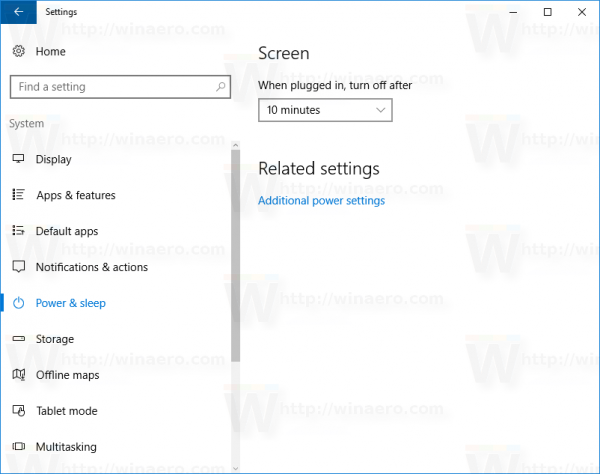
- Paremal klõpsake valikut „Täiendavad toiteseaded”.
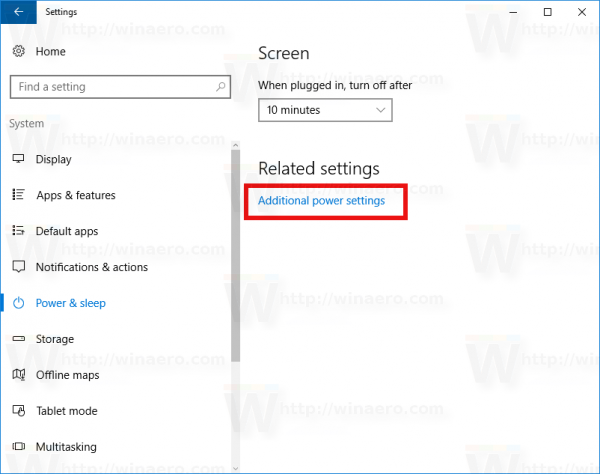
- Seal klõpsake alloleval lingil „Muuda plaani sätteid”:
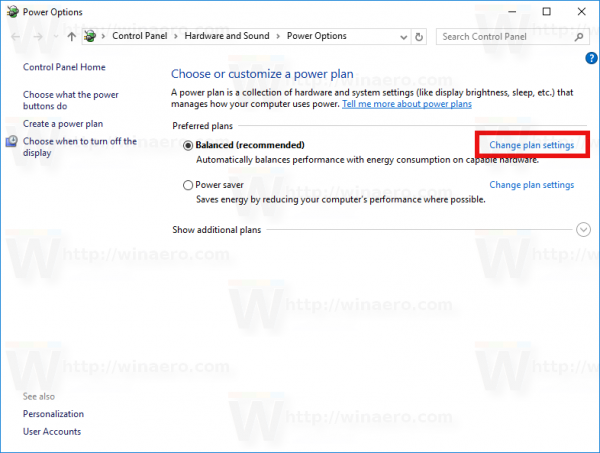
- Järgmises aknas peate klõpsama lingil 'Muuda täpsemaid toiteseadeid':
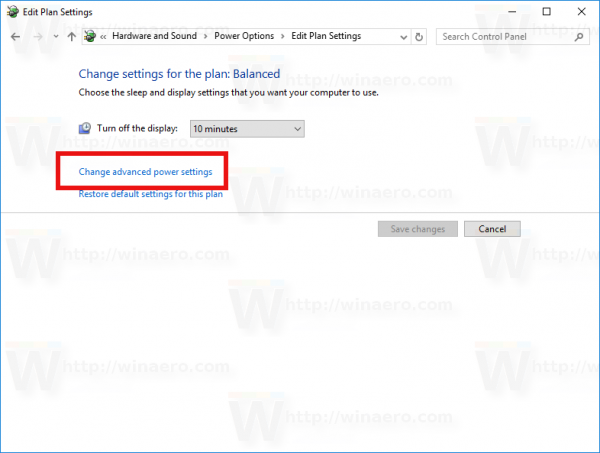 Näpunäide: vaata Toiteplaani täpsemate seadete avamine otse Windows 10-s .
Näpunäide: vaata Toiteplaani täpsemate seadete avamine otse Windows 10-s . - Täpsemates seadetes minge Unerežiim> Luba äratustaimerid ja keelake need kõik, nagu allpool näidatud:
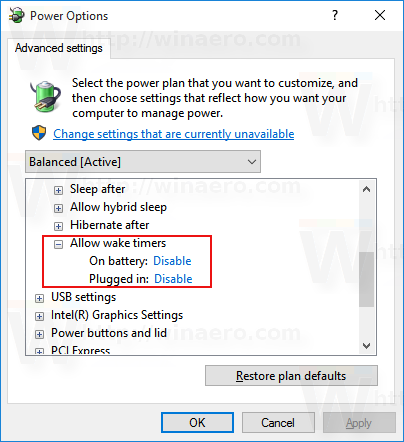
Sellest peaks piisama. Samuti võib selles artiklis olla kasulik leida, milline riistvara võib Windows 10 äratada. Vaadake selles artiklis, kuidas leida, milline riistvara täpselt teie arvuti äratamist toetab: Leidke, milline riistvara võib Windows 10 üles äratada .

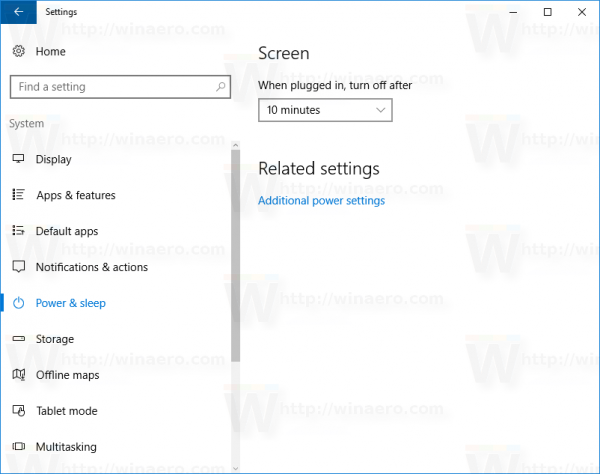
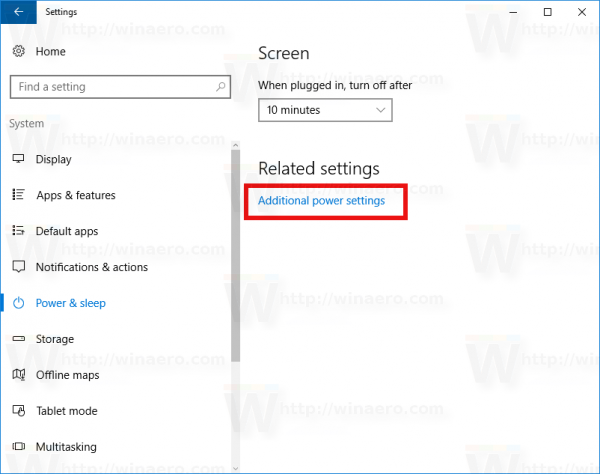
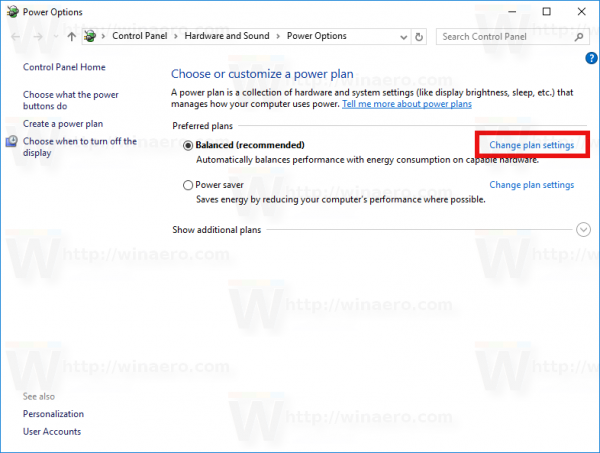
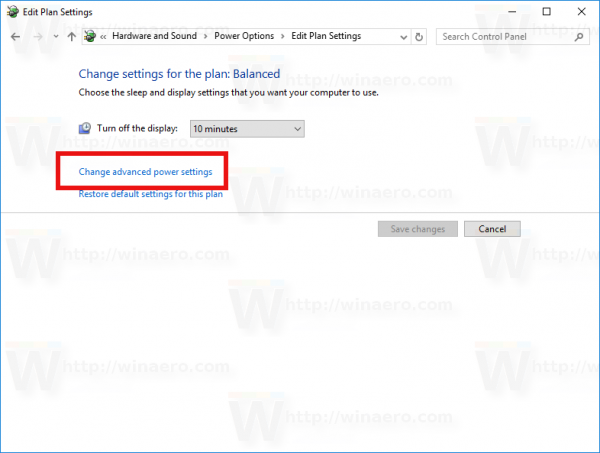 Näpunäide: vaata Toiteplaani täpsemate seadete avamine otse Windows 10-s .
Näpunäide: vaata Toiteplaani täpsemate seadete avamine otse Windows 10-s .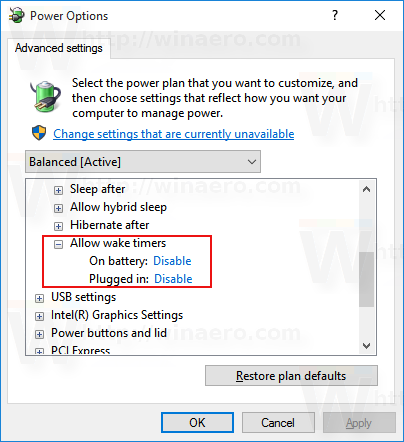

![Kuidas muuta keelt Netflixis [kõik seadmed]](https://www.macspots.com/img/smartphones/57/how-change-language-netflix.jpg)






